C4D+OC-平衡茶具创意小动效图文教程发布时间:2022年02月07日 08:01
虎课网为您提供C4D版块下的C4D+OC-平衡茶具创意小动效图文教程,本篇教程使用软件为C4D(R21),难度等级为中级拔高,下面开始学习这节课的内容吧!
本节课讲解C4D软件 - Octane渲染器 - 渔茶具平衡动画,同学们可以在下方评论区进行留言,老师会根据你们的问题进行回复,作业也可以在评区进行提交。
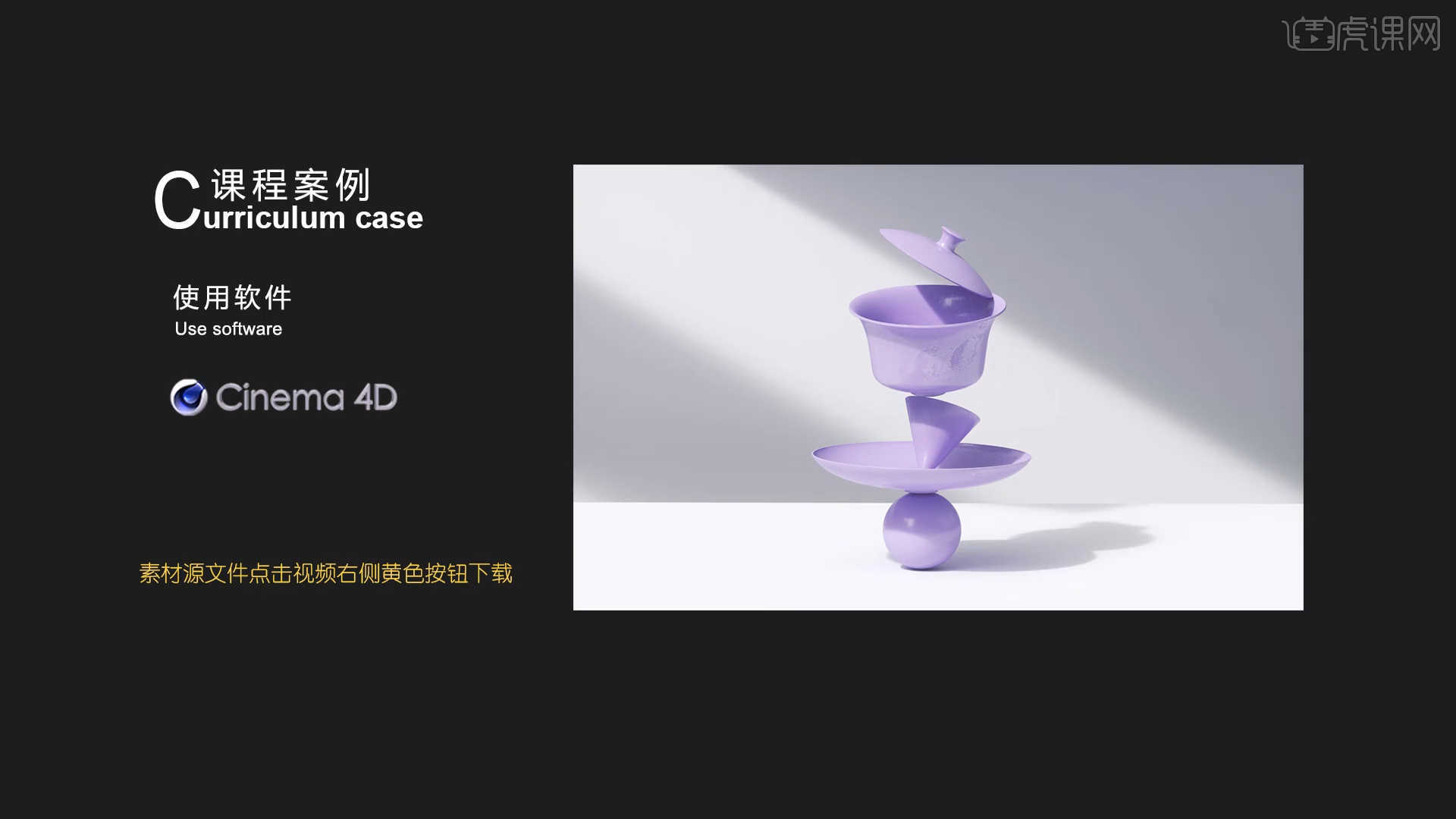
课程核心知识点:差距建模,光影调节,动画设置与渲染输出。
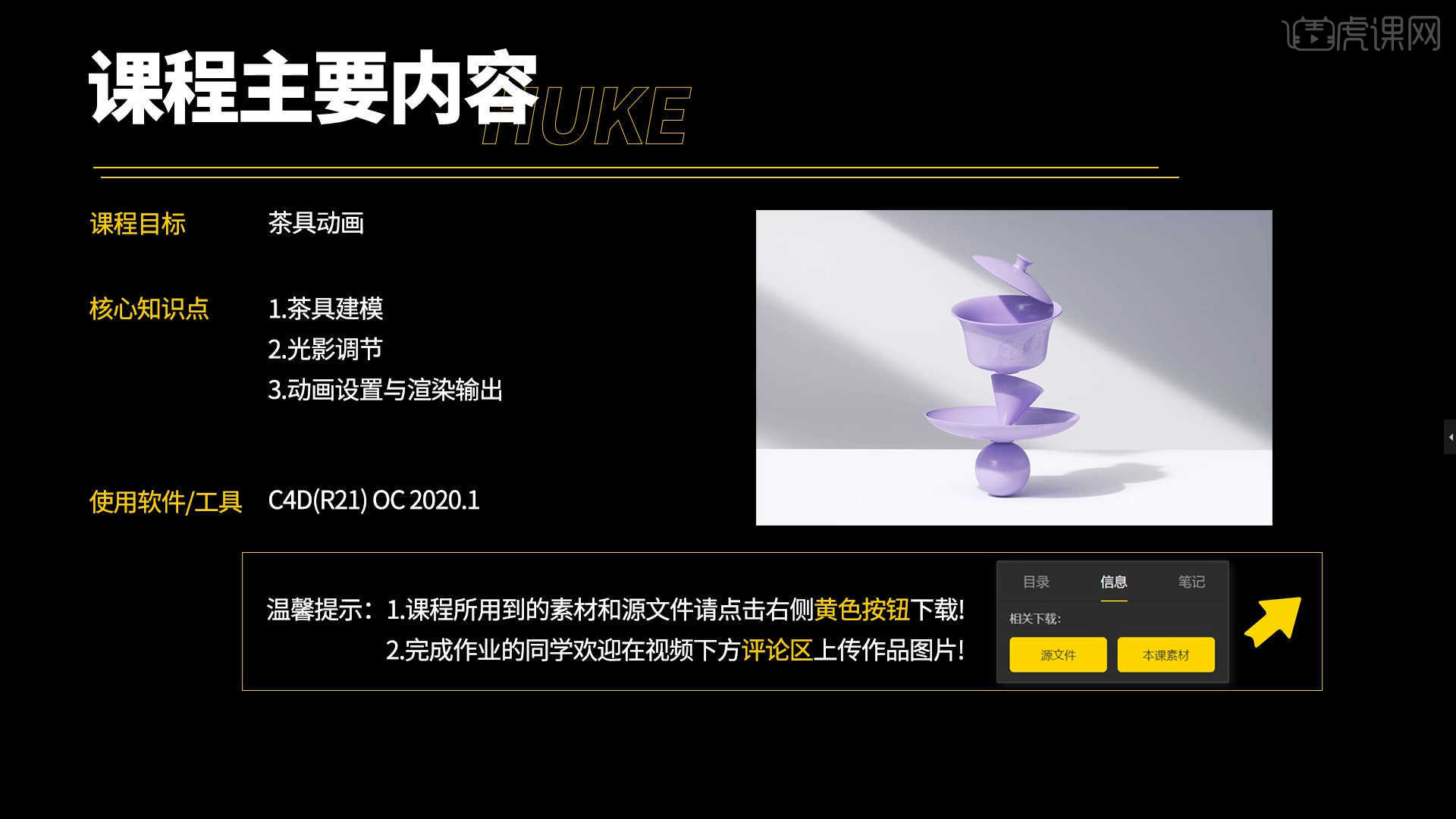
学完本课内容后,同学们可以根据下图作业布置,在视频下方提交作业图片,老师会一一解答。
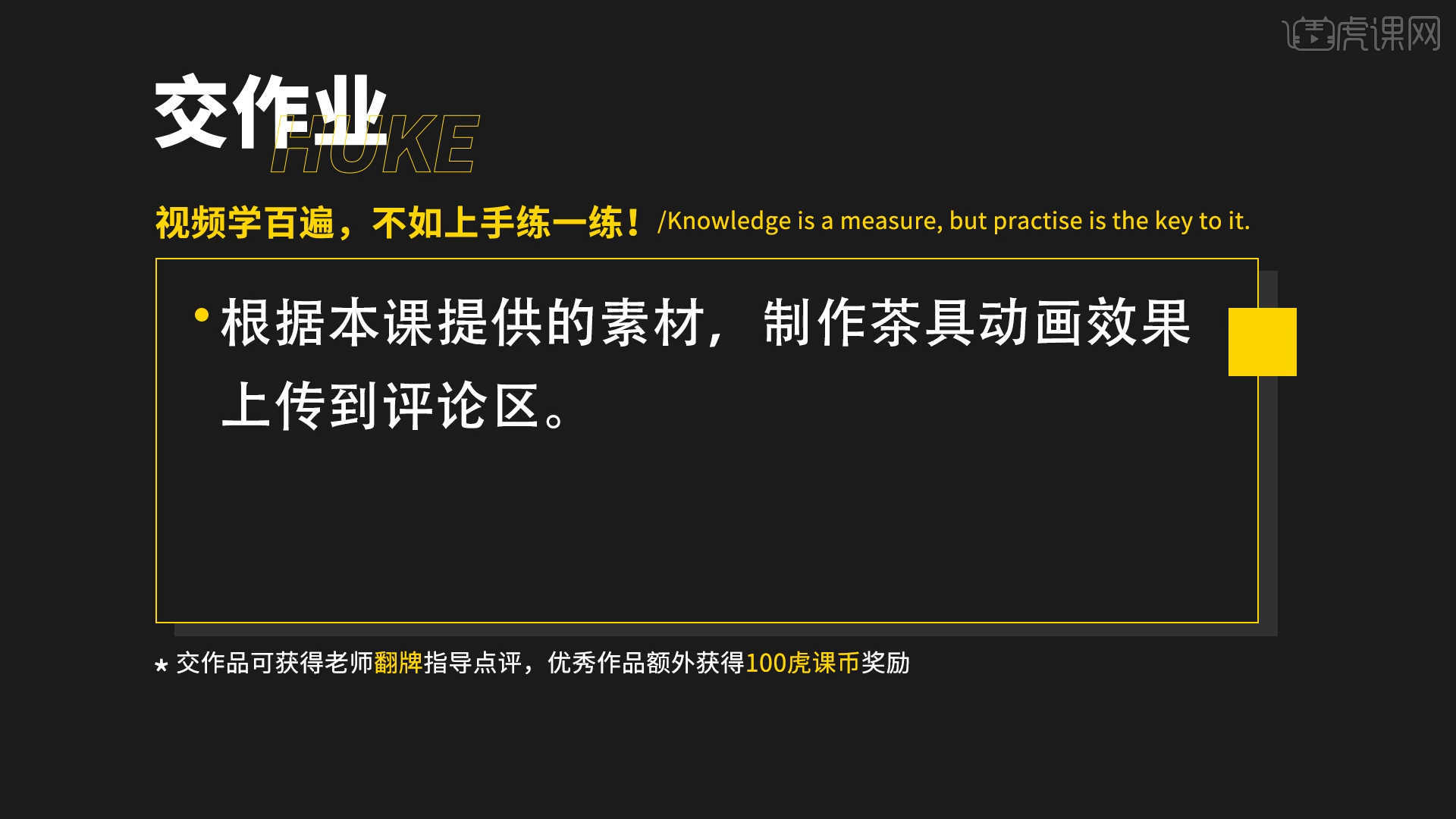
那我们开始今天的教程吧。
1.打开“最终效果图”,根据当前的效果来讲解案例的制作流程,以及在制作过程中需要注意到的内容,具体如图示。
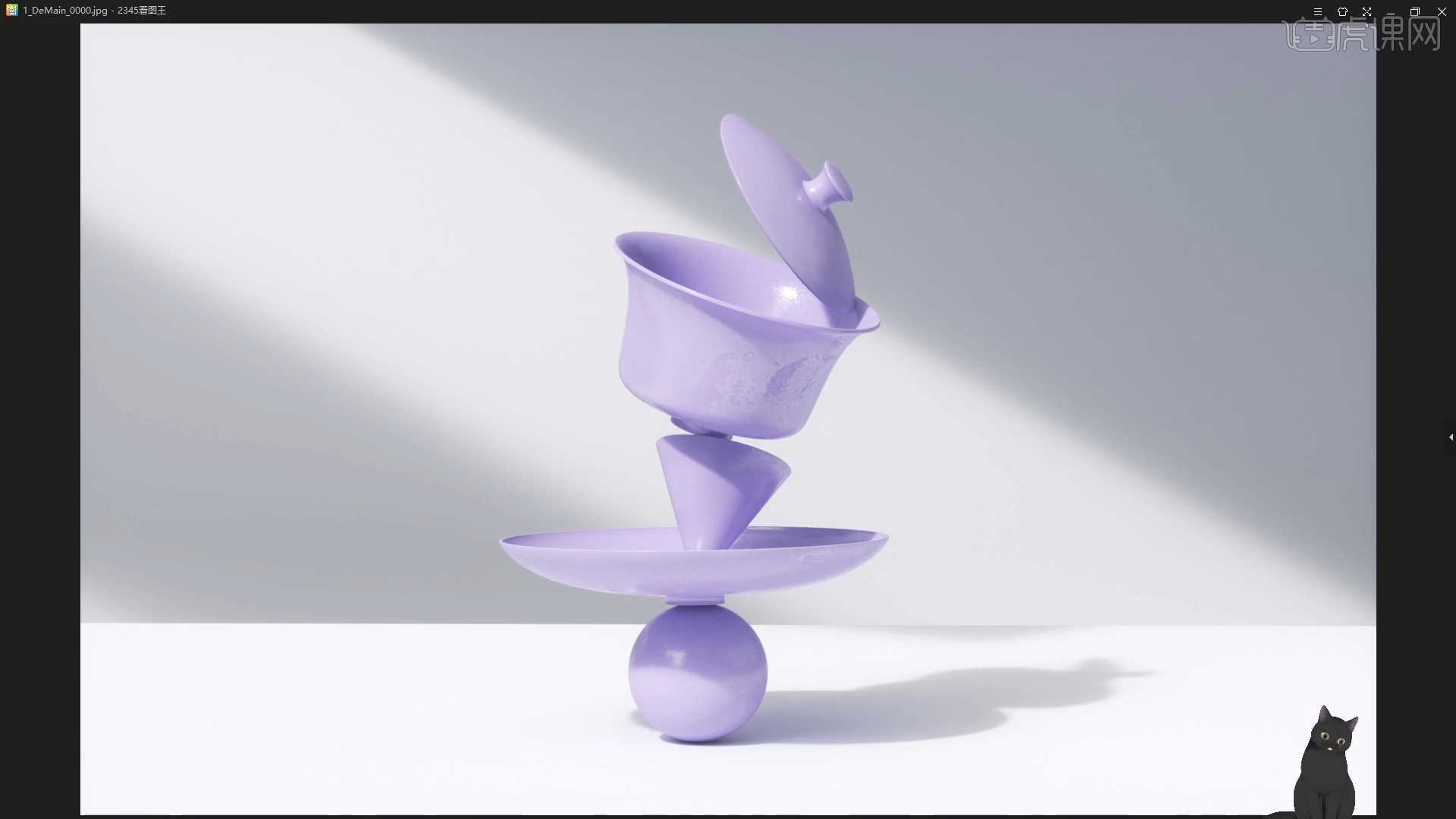
2.在【工具栏】中找到【样条线】工具,使用【样条画笔】工具来绘制一个路径,具体如图示。
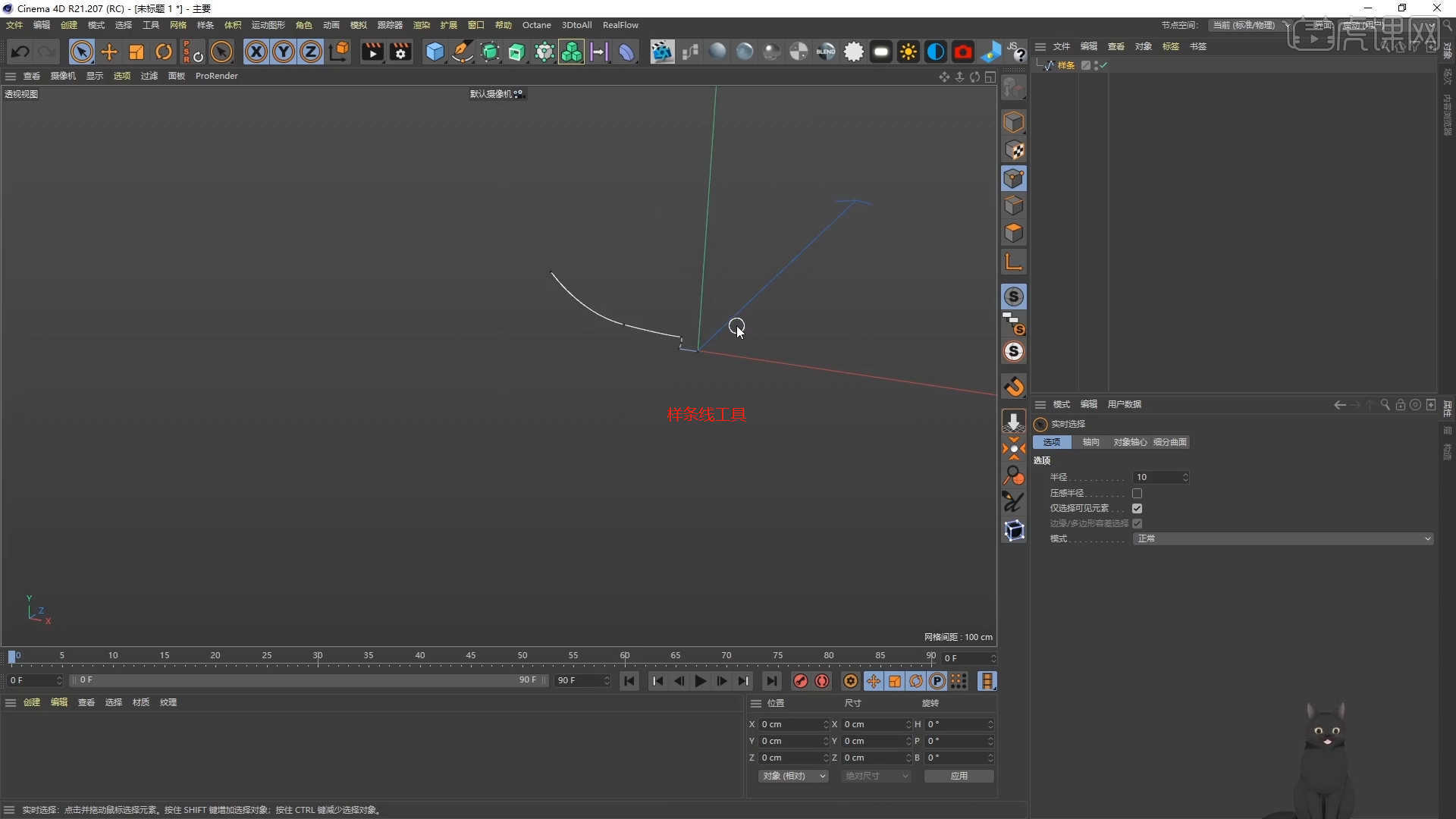
3.选择创建好的样条线,在效果器中添加【旋转】效果器,然后将样条线放入到【子级】中。
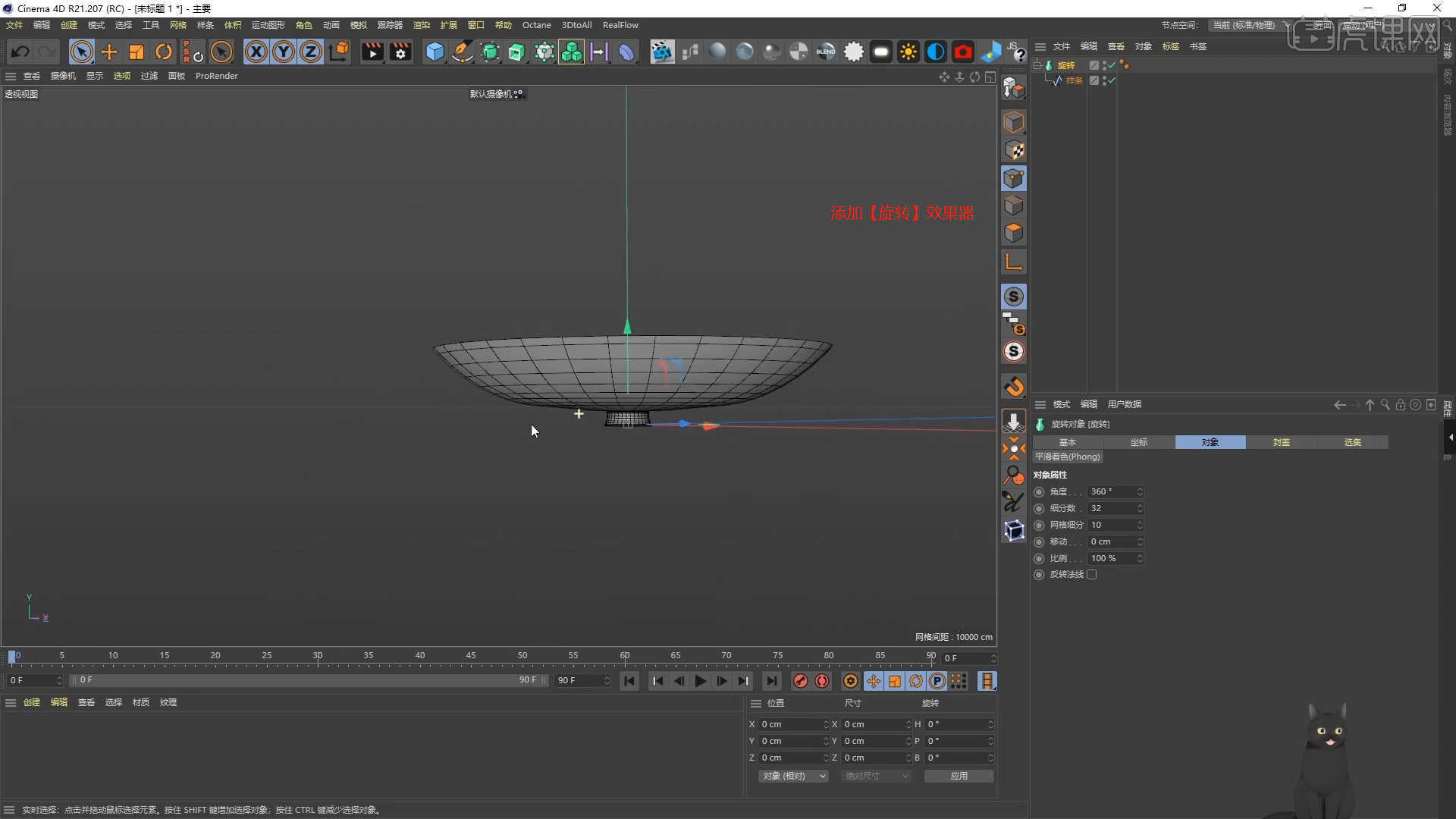
4.在【工具栏】中找到【样条线】工具,使用【样条画笔】工具来绘制一个路径,具体如图示。

5.选择“样条线”模型,在【点】模式下,使用【移动命令】调整一下模型的形状,具体如图示。
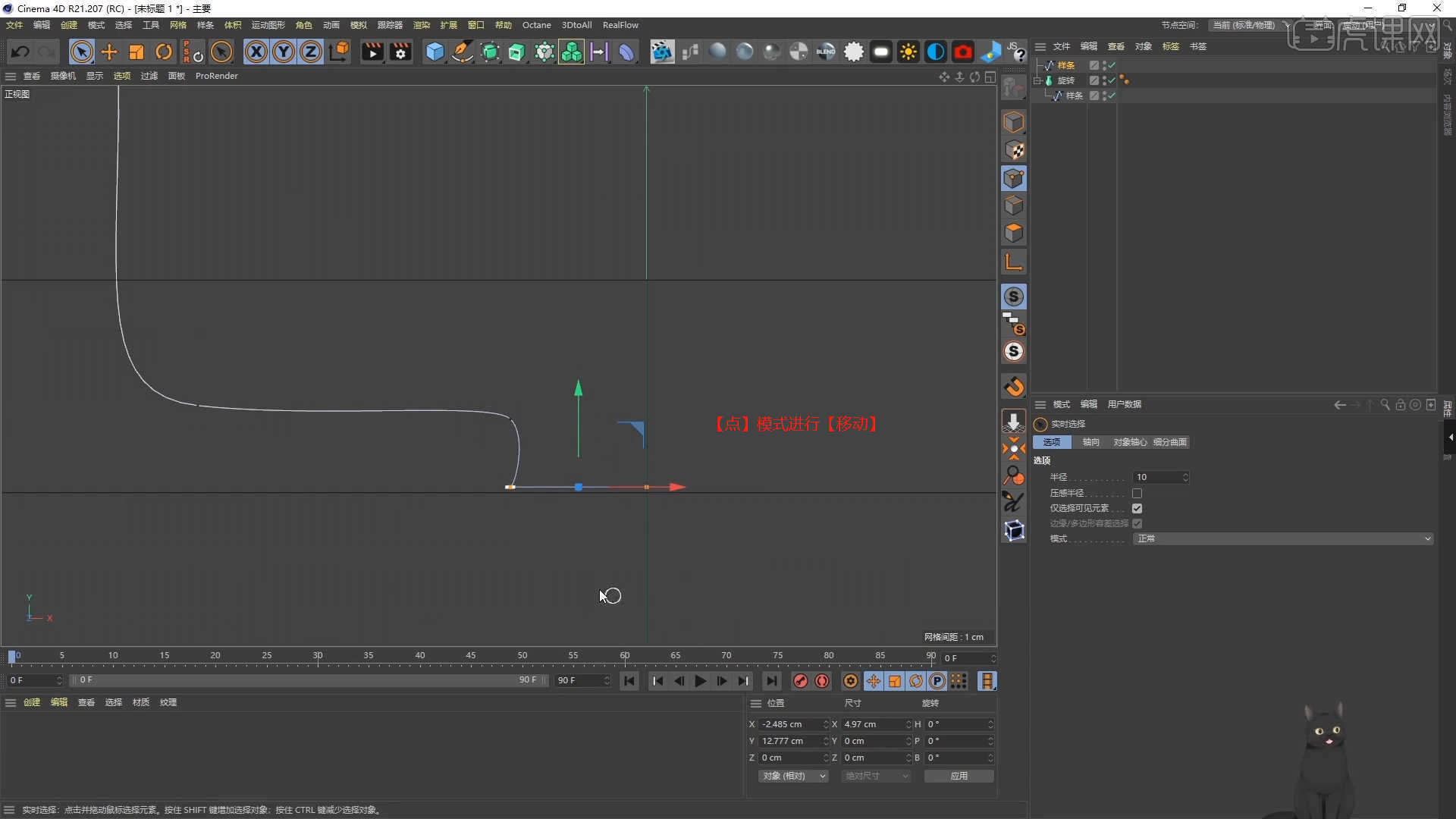
6.选择创建好的样条线,在效果器中添加【旋转】效果器,然后将样条线放入到【子级】中。
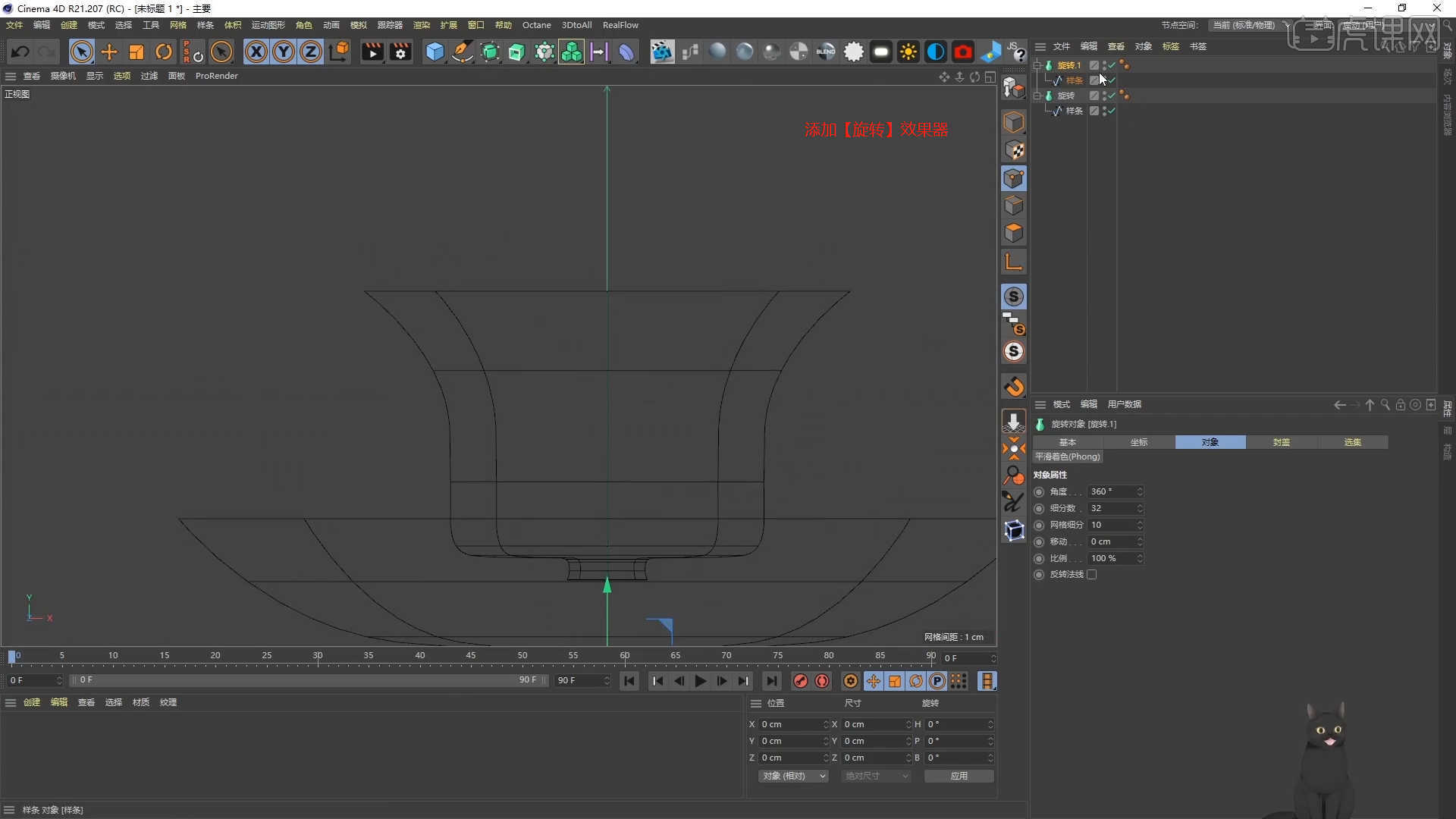
7.选择“样条线”模型,在【点】模式下,使用【移动命令】调整一下模型的形状,具体如图示。
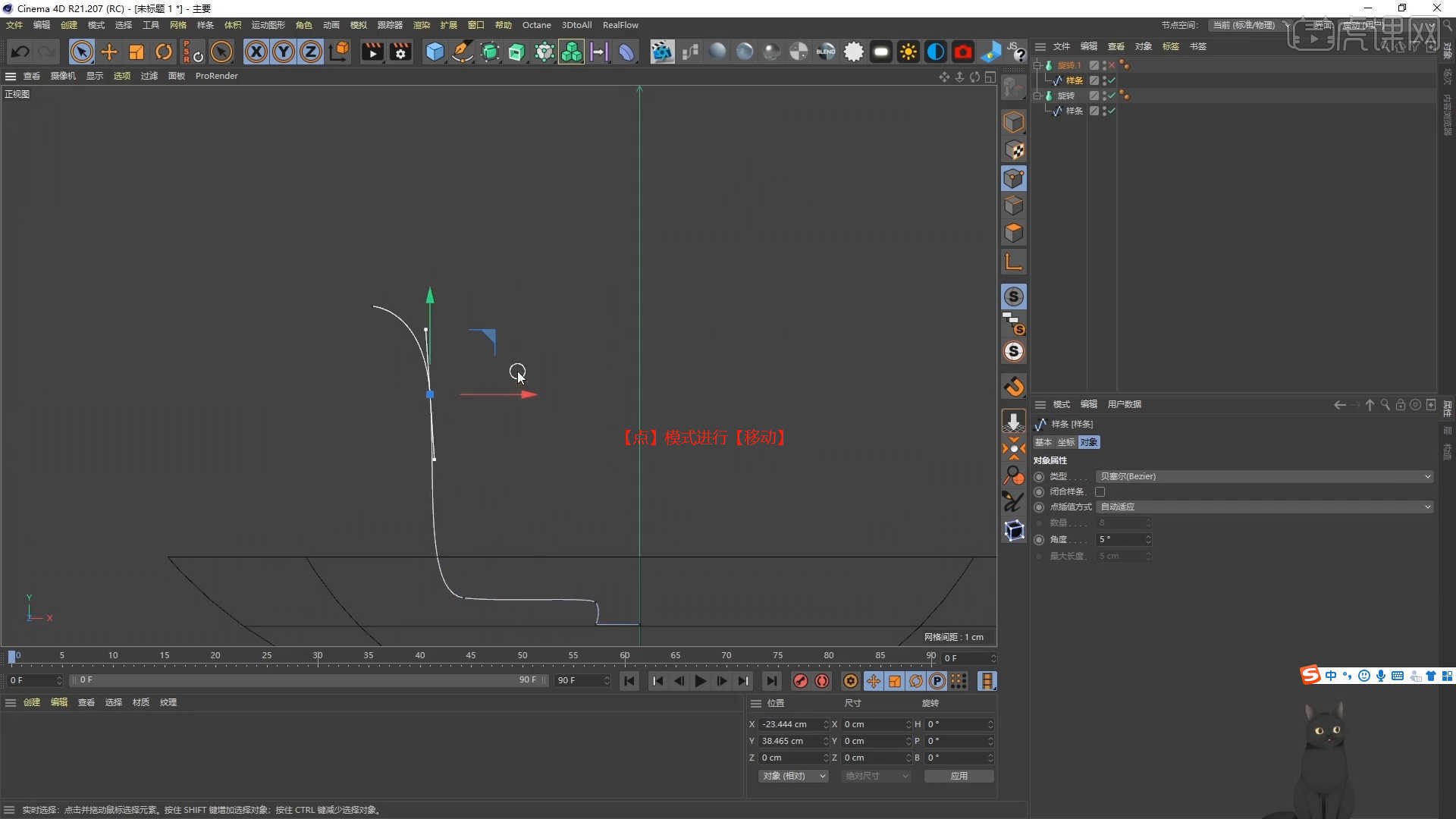
8.选择“样条线”模型,在【点】模式下,使用【轮廓命令】调整一下模型的厚度,具体如图示。
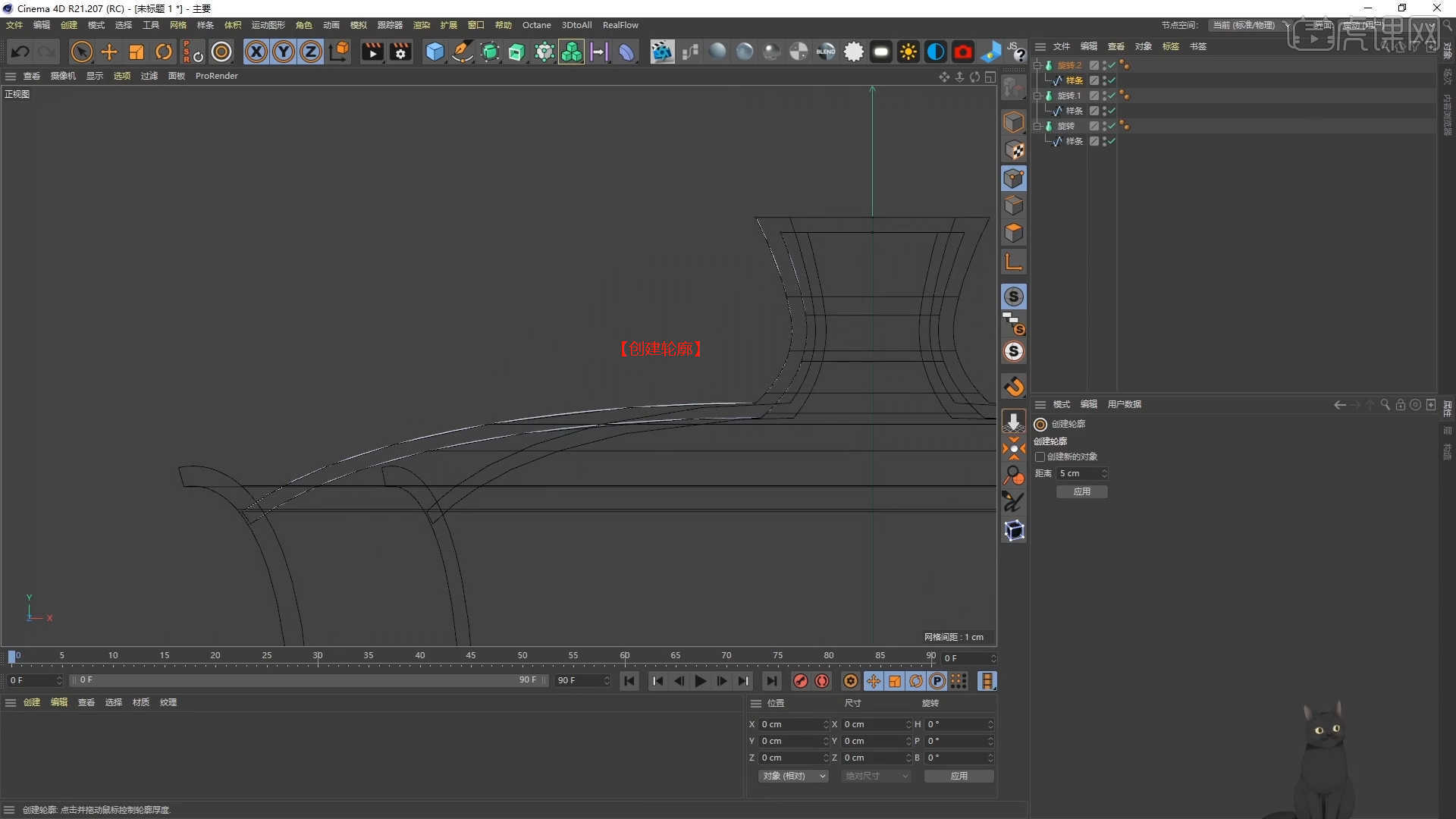
9.在【几何体】对象中创建【平面】,然后在【对象】面板中设置【高度/宽度/分段】的数值信息,具体如图示。
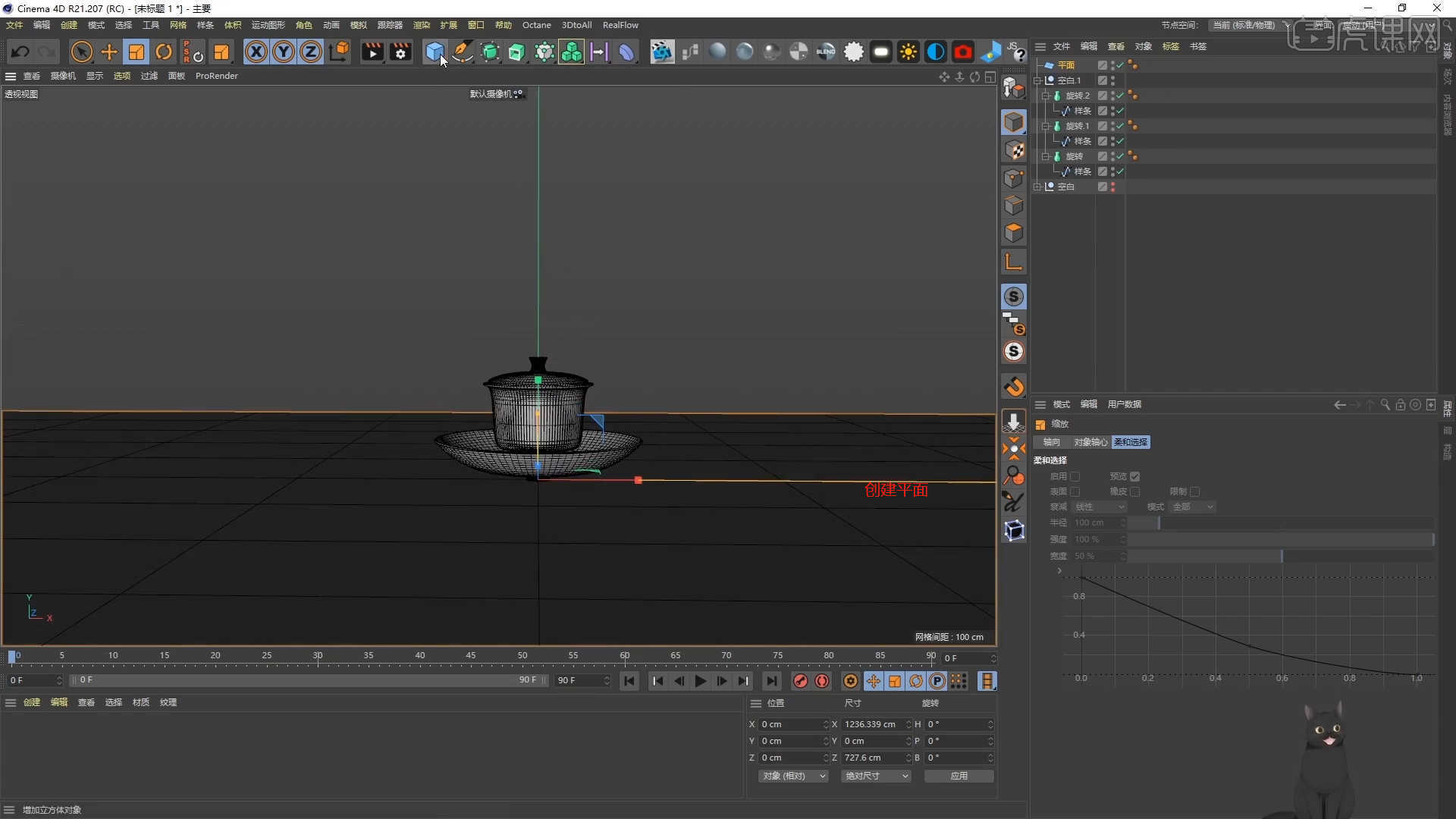
10.创建一个摄像机,在【对象】面板中将【焦距】的数值调整为【135mm】,具体如图示。

11.在【几何体】对象中创建【球体/圆锥】,然后在【对象】面板中设置【半径/高度/分段】的数值信息,具体如图示。

12.选择创建好的【几何体】对象,结合使用【移动/旋转/缩放】命令调整模型的位置,具体如图示。

13.选择【环境光】,在下载好的图片素材中,添加一个HDR文件给天空,修改【功率】的数值信息,用来照亮“场景”,具体如图示。

14.打开【Octane渲染器设置】面板中调整一下它的渲染细分等参数,这一步可以根据自己的电脑配置进行调整,也可以根据老师的调整步骤进行调整,具体如图示。
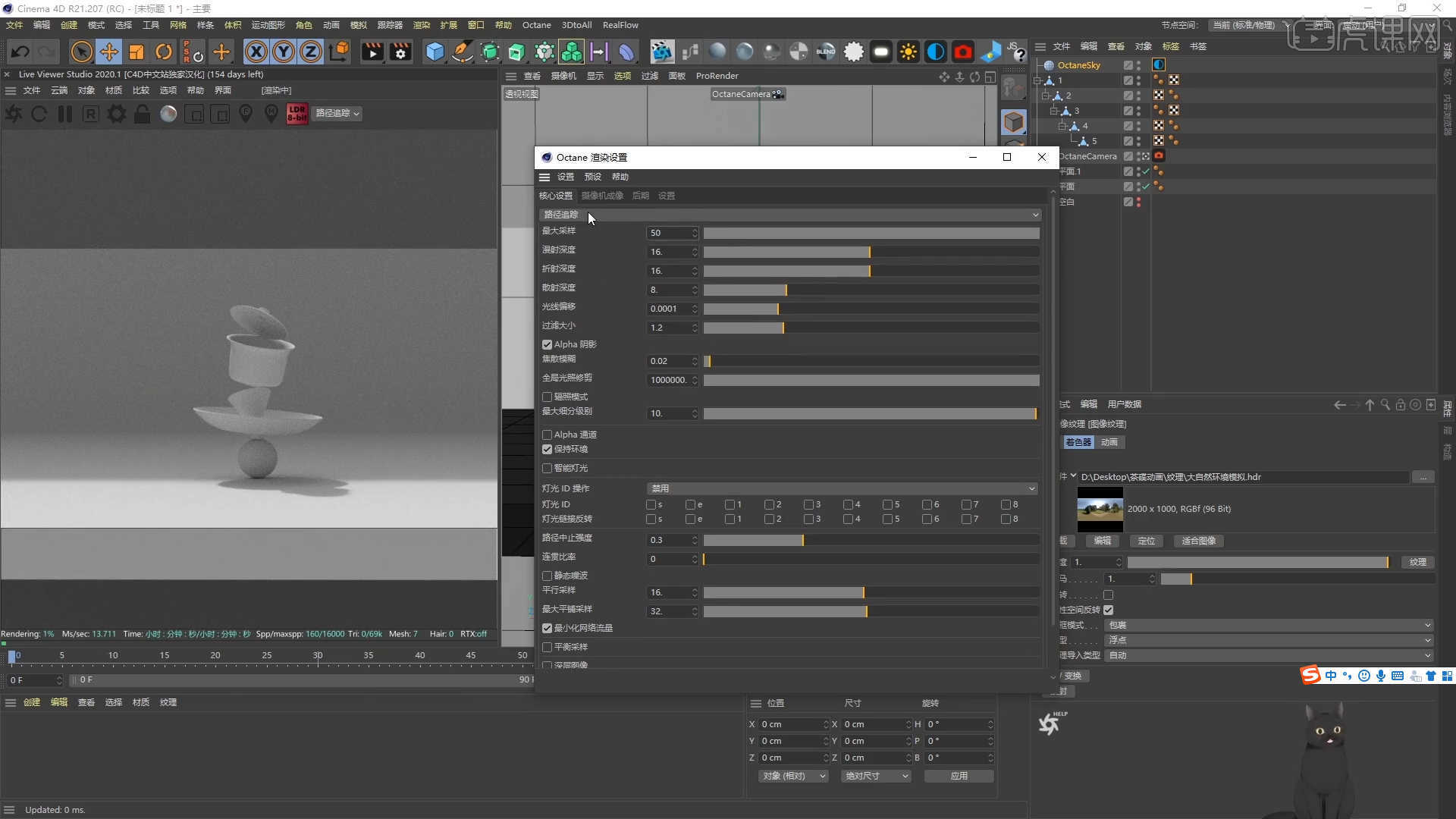
15.在【几何体】对象中创建【平面】,然后在【对象】面板中设置【高度/宽度/分段】的数值信息,具体如图示。
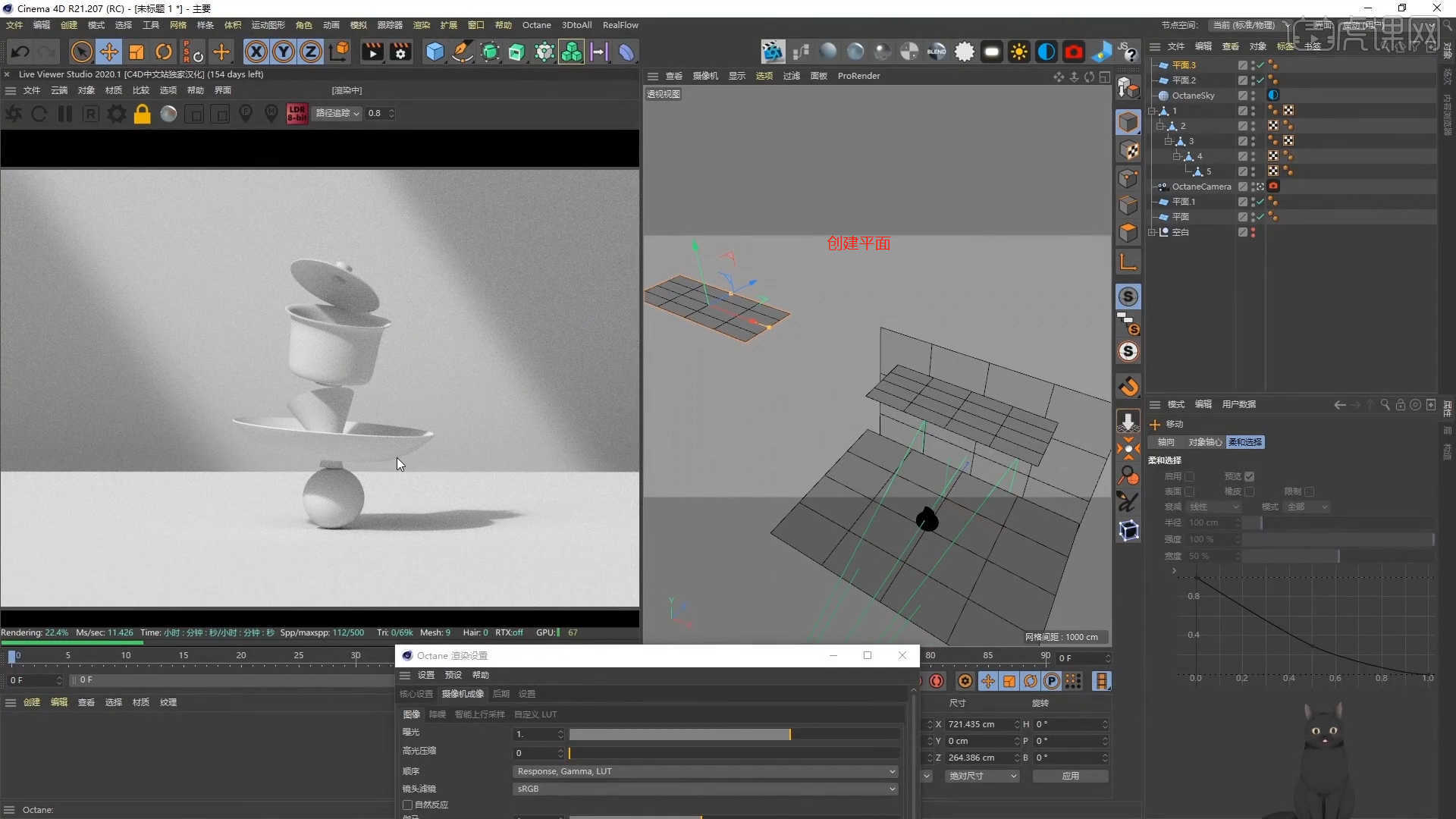
16.打开材质面板,新建【材质球】,选择【漫射】通道,在通道中修改材质的“颜色”信息,具体如图示。
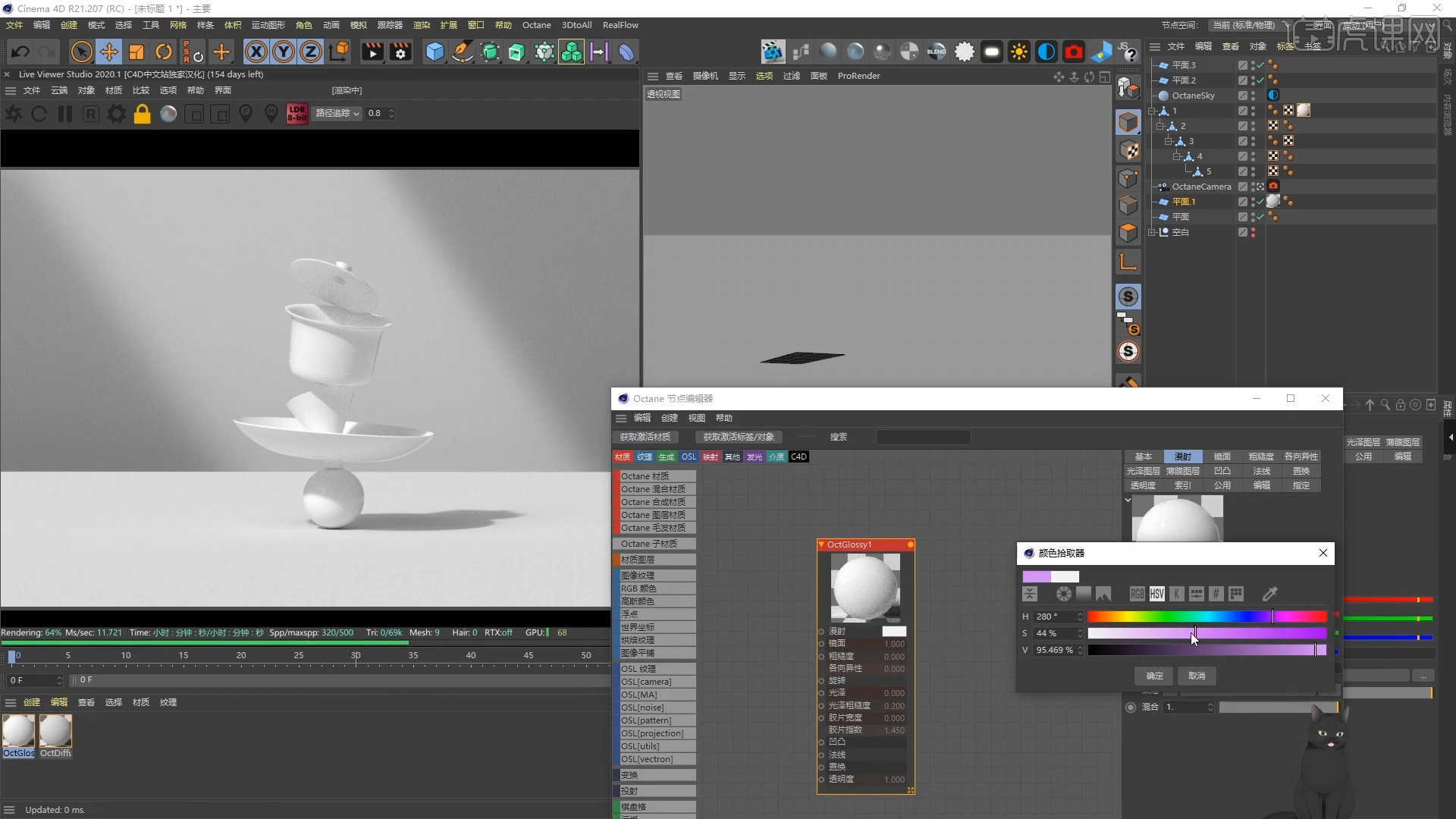
17.选择模型文件,右键鼠标添加【振动】标签,在面板中调整【振幅】的数值信息。
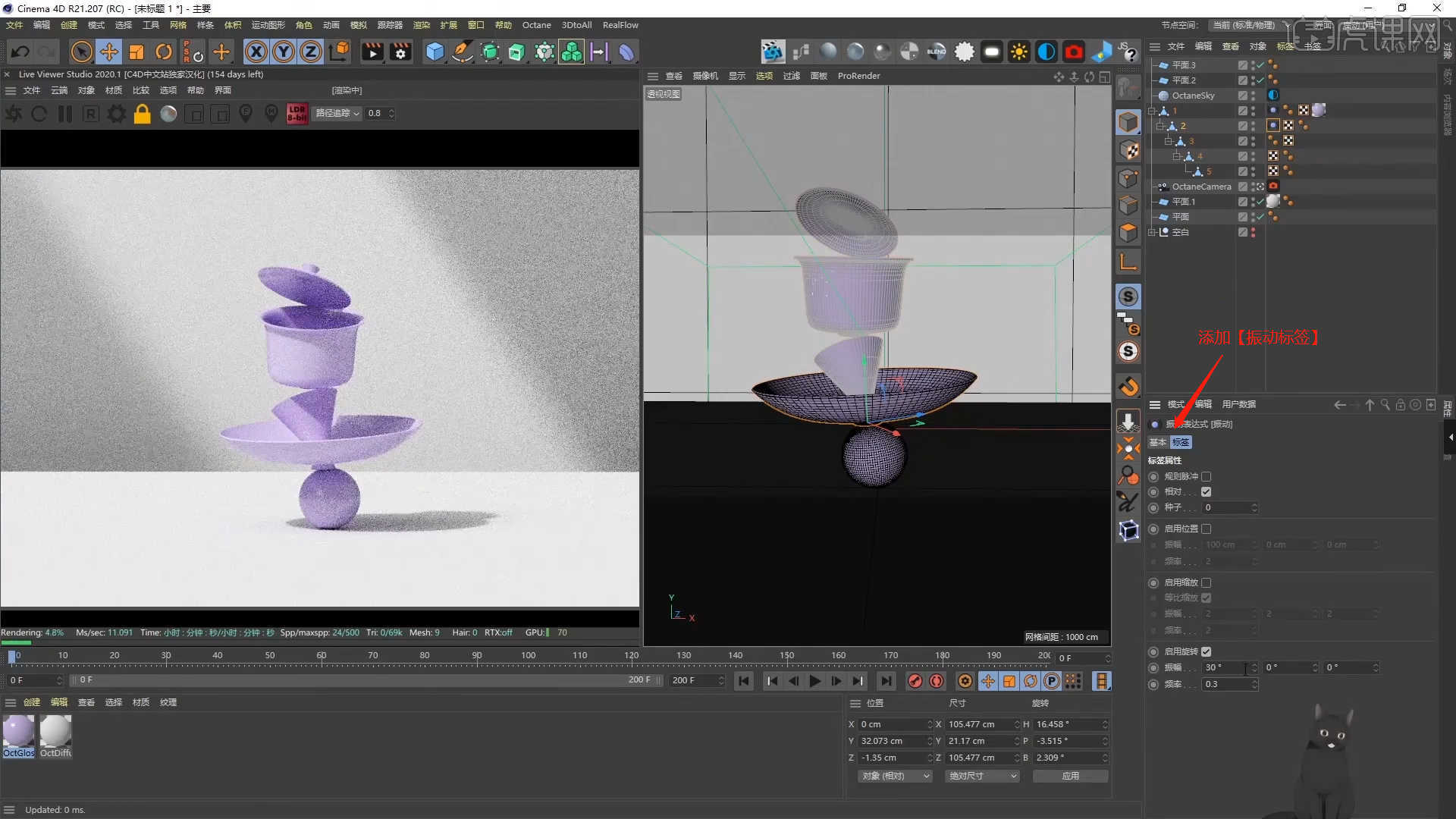
18.打开【渲染器设置】,将保存的【分辨率】数值调整为【1280*720】,然后勾选【锁定比率】,在面板中调整一下【帧范围】的预设为【全部帧】,具体如图示。
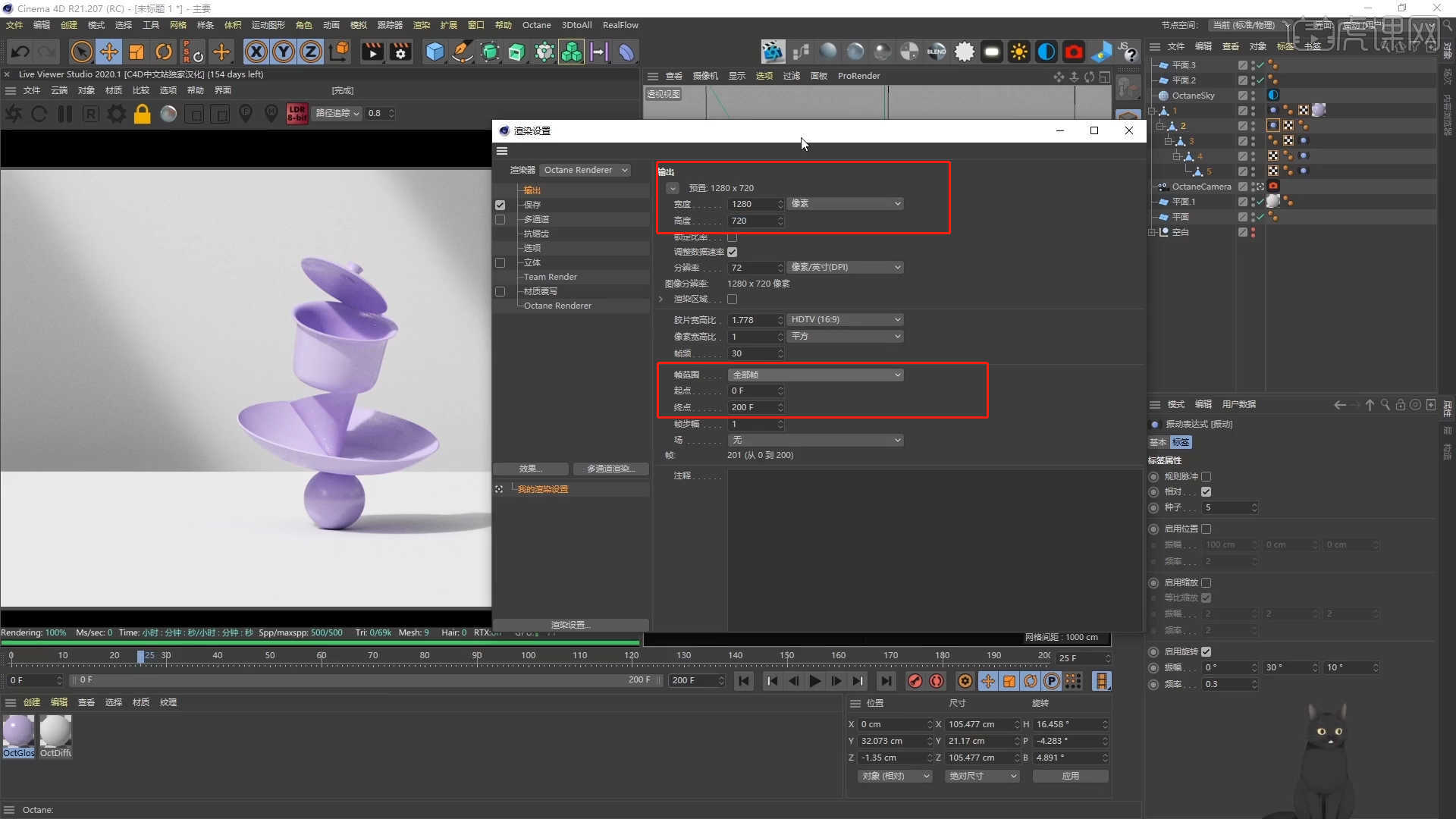
19.回顾所讲解到的知识点进行总结,难重点同学们可以在下方评论区进行留言,老师会根据你们的问题进行回复。
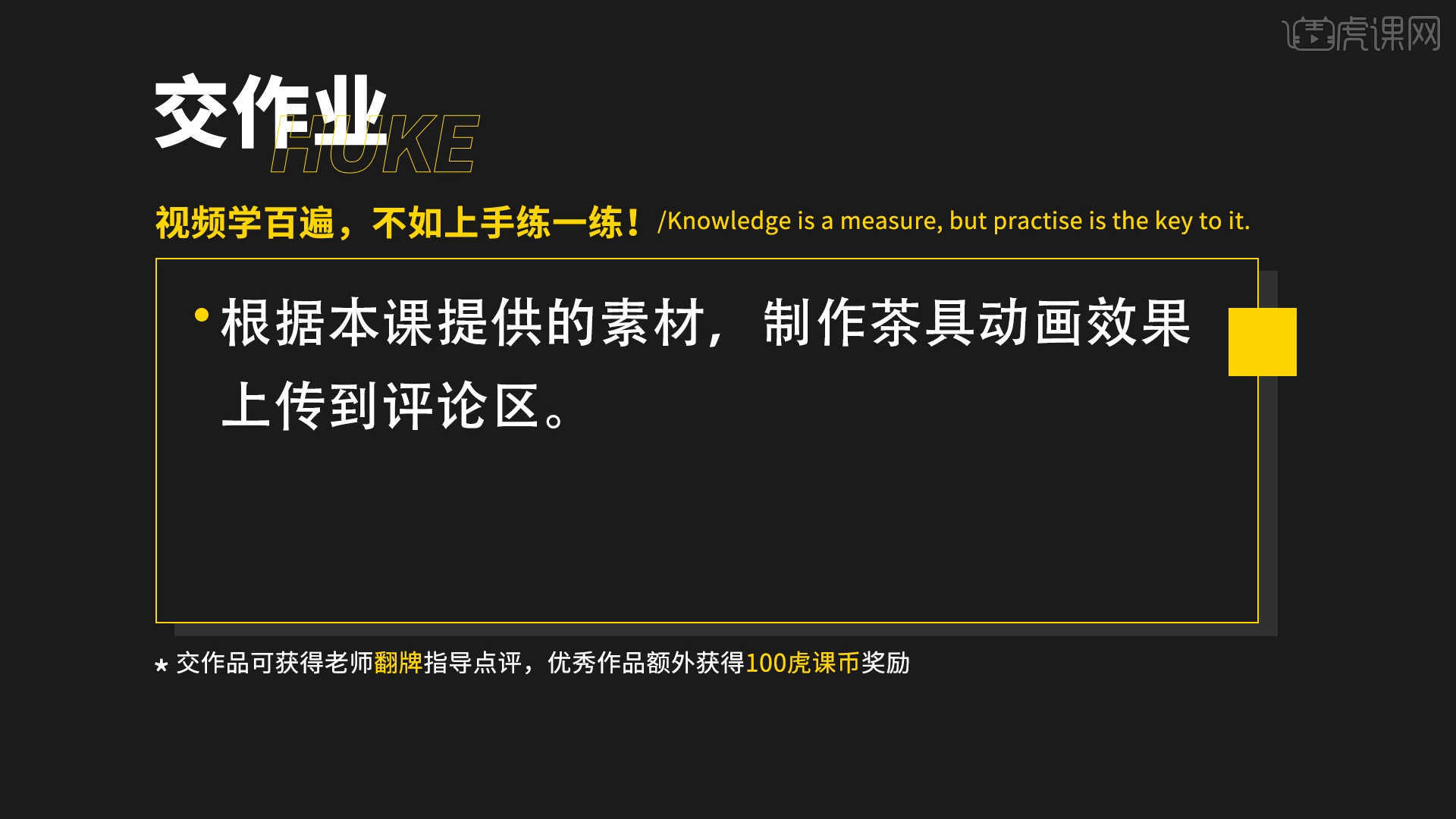
20.最终效果如图示,视频学百遍,不如上手练一练!你学会了吗?

以上就是C4D+OC-平衡茶具创意小动效图文教程的全部内容了,你也可以点击下方的视频教程链接查看本节课的视频教程内容,虎课网每天可以免费学一课,千万不要错过哦!













